如何在谷歌地图上保存路线
发布时间:2024年04月23日
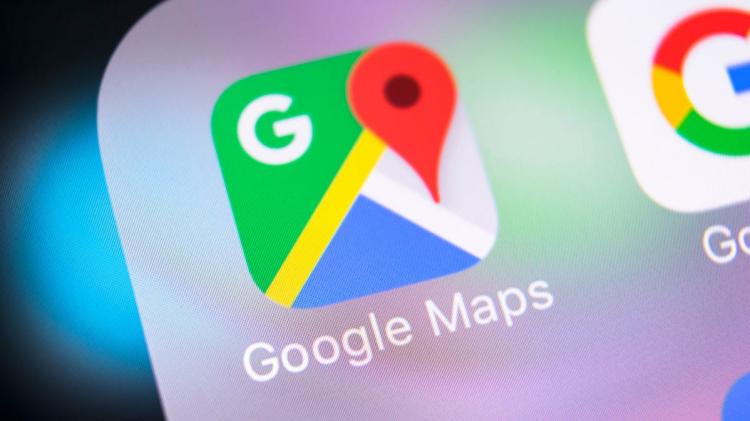
通过在 Google 地图上保存路线,您可以快速获取前往指定目的地的路线。您可以在 iPhone、iPad 和 Android 手机上保存路线,我们将向您展示如何操作。
在谷歌地图中保存路线时要知道什么
尽管 Google 地图宣传了官方的“保存路线”选项,但截至 2021 年 12 月撰写本文时,并非所有人都可以使用。因此,在本指南中,我们将使用“pin”选项将您的路线保存为固定项目。
保存路线时,要知道您只能保存驾车和公共交通路线。如果您保存行车路线,则无论您在保存路线时使用的是什么,您的源位置都将始终是您的当前位置。但是,对于公共交通路线,您可以自定义源位置。
在 iPhone、iPad 和 Android 上的 Google 地图中保存路线
在您的 iPhone、iPad 或 Android 手机上,使用 Google 地图应用程序将您最喜欢的路线保存到 您最喜欢的地方。
首先,在您的手机上打开 Google 地图应用。在应用程序的右侧,点击路线图标。
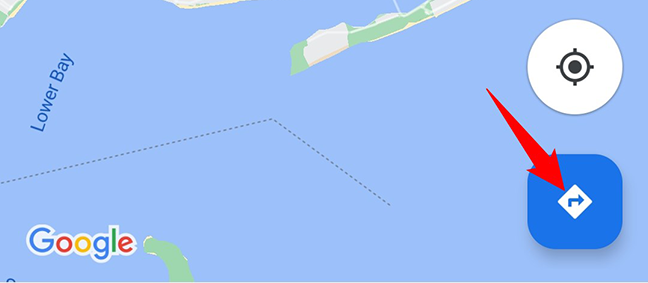
在地图屏幕的顶部,键入您想要获取路线的源位置和目标位置。然后选择前往目的地的首选方式(驾车或公共交通工具)。
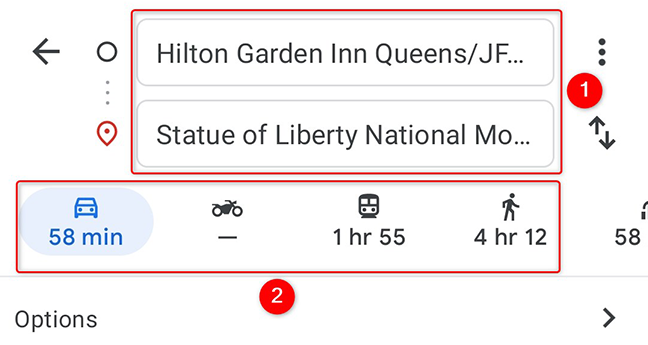
在同一页面的底部,点击“Pin”选项。这会将您当前的路线添加到固定路线列表中。
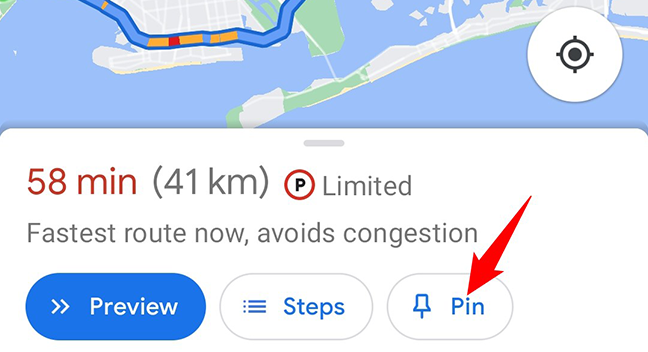
要查看您的固定路线,包括您刚刚保存的路线,请打开 Google 地图并点击底部的“开始”。
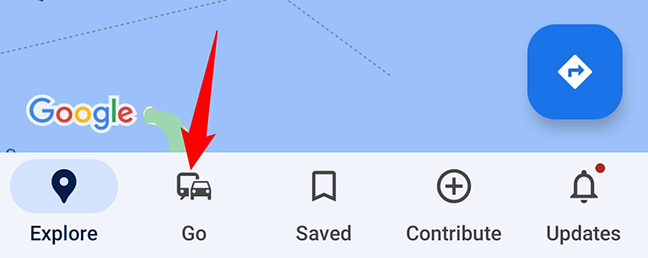
在“Go”选项卡中,您将看到所有固定的路线。点击路线以打开实际路线。
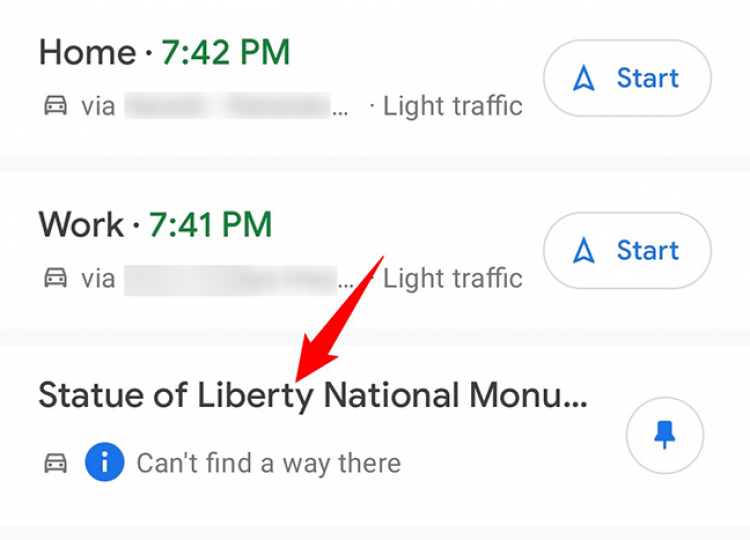
删除固定路线同样容易。为此,请在路线页面上,点击底部的“固定”。这将从固定路由列表中删除选定的路由。
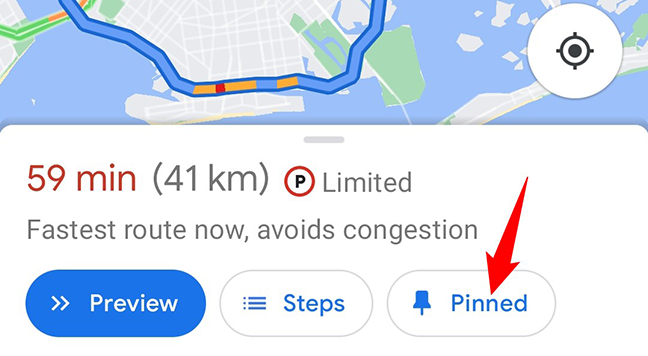
这就是您无需手动点击许多按钮即可获得前往您最喜欢的地方的路线的方式。很有用!
将路线保存到 Android 上的主屏幕
在 Android 上,您可以添加到主屏幕的路线的快捷方式。然后,当您点击此快捷方式时,您的路线将直接在 Google 地图中打开。
为此,请打开 Google 地图并搜索您要保存的路线。
在路线屏幕的右上角,点击三个点。
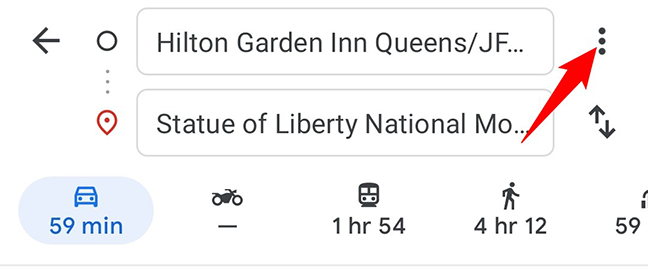
在三点菜单中,点击“将路线添加到主屏幕”。
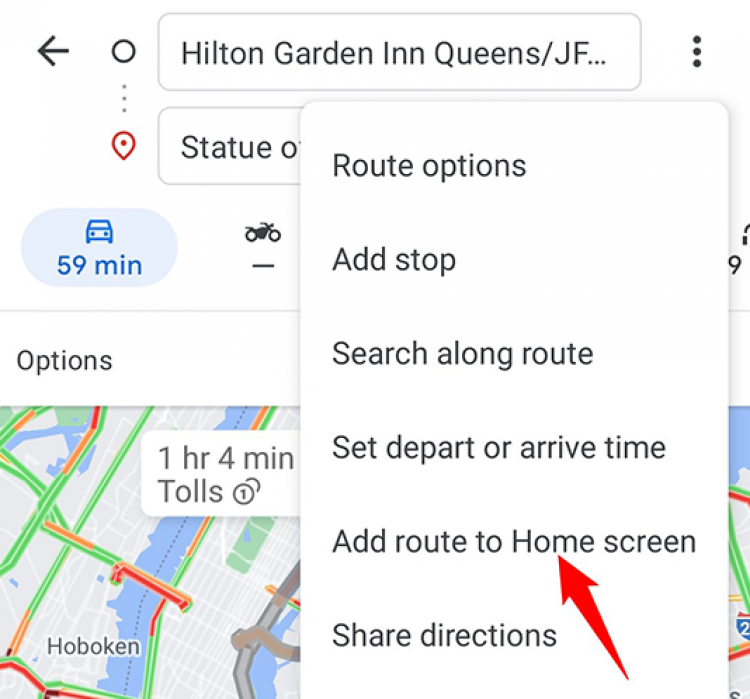
在“添加到主屏幕”框中,拖动小部件并将其放置在您的一个主屏幕上,或点击“自动添加”将小部件添加到主屏幕上的空白位置。
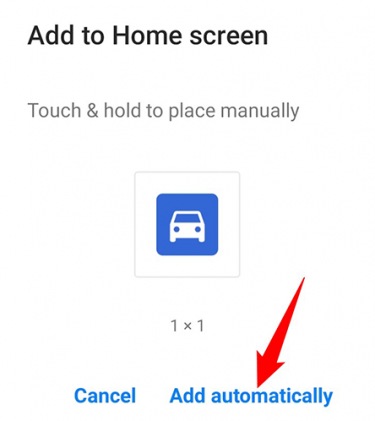
现在,您只需轻按一下即可在 Google 地图中访问您最喜欢的路线。享受!
如果你想要了解关于智能工具类的内容,可以查看 智汇宝库,这是一个提供智能工具的网站。
在这你可以找到各种智能工具的相关信息,了解智能工具的用法以及最新动态。


Neuroflash 是一种基于AI ,可以为博客文章、社交媒体帖子和其他类型的内容生成高质量的文本和图像,例如营销、SEO、内容创作等。